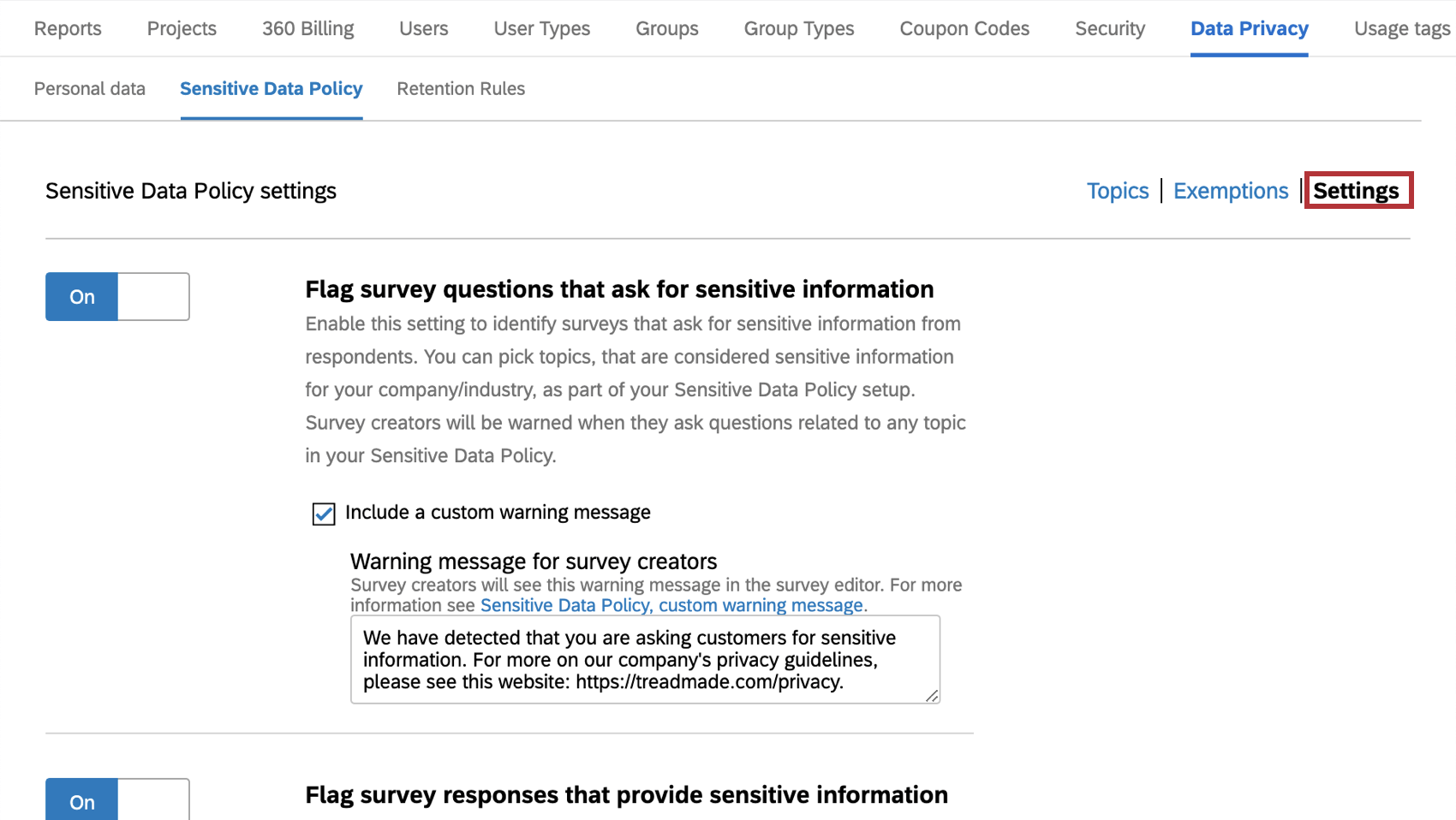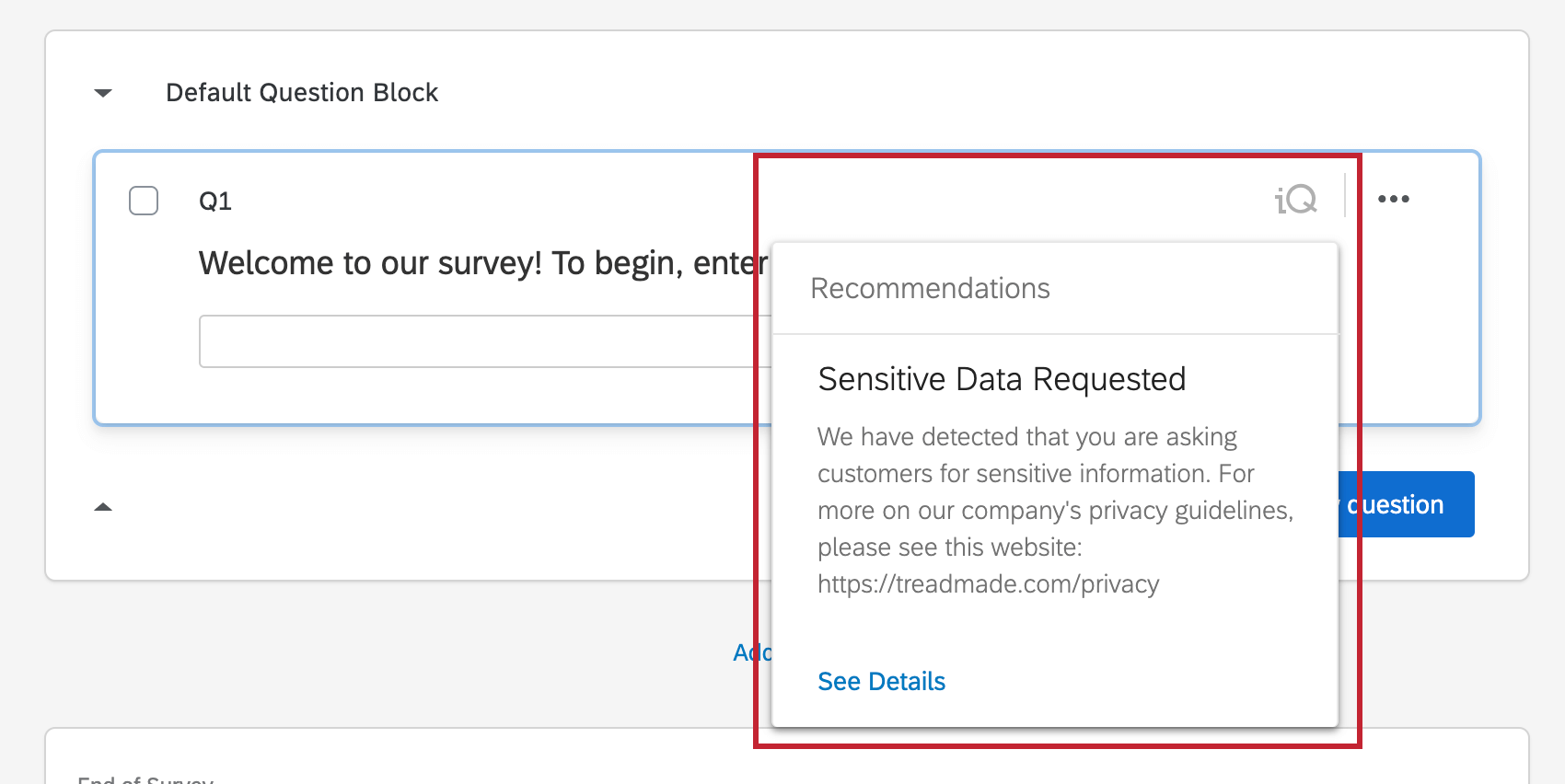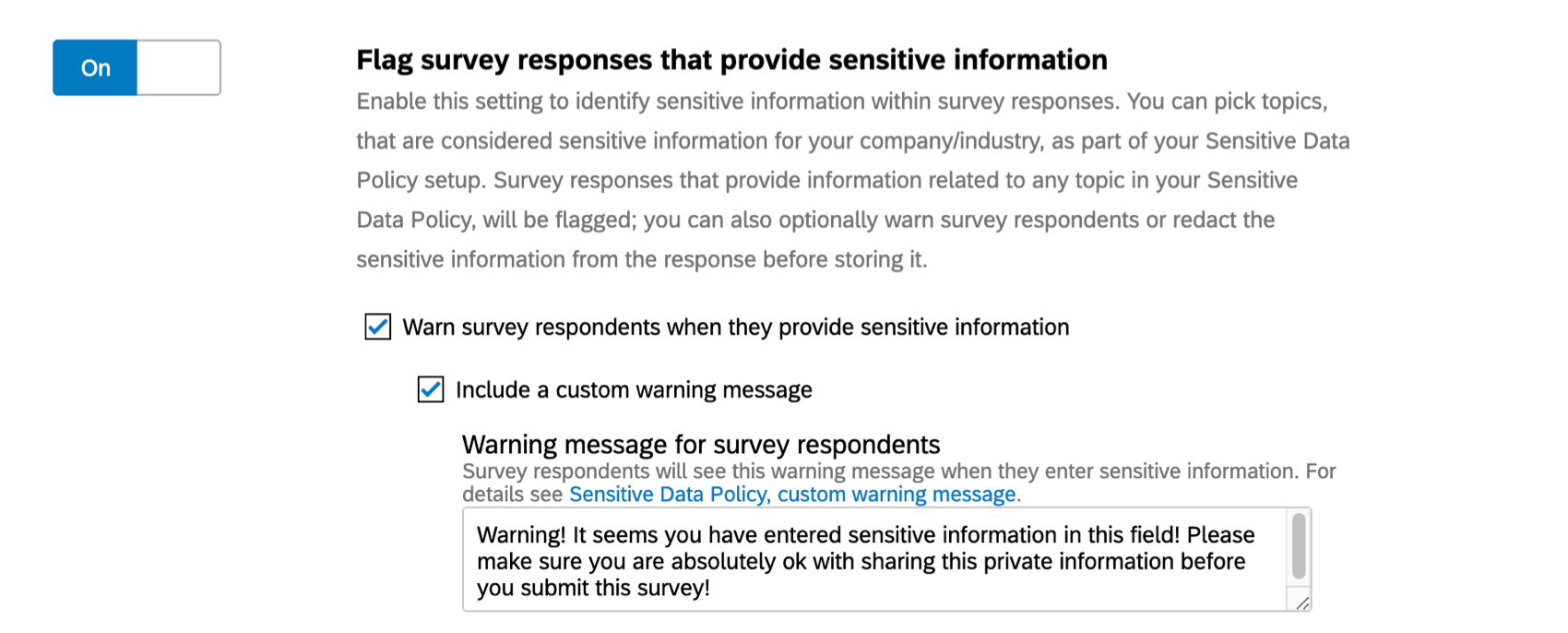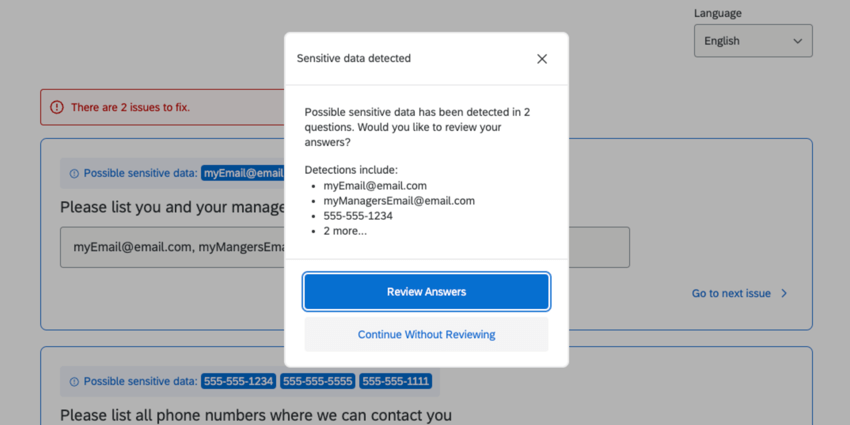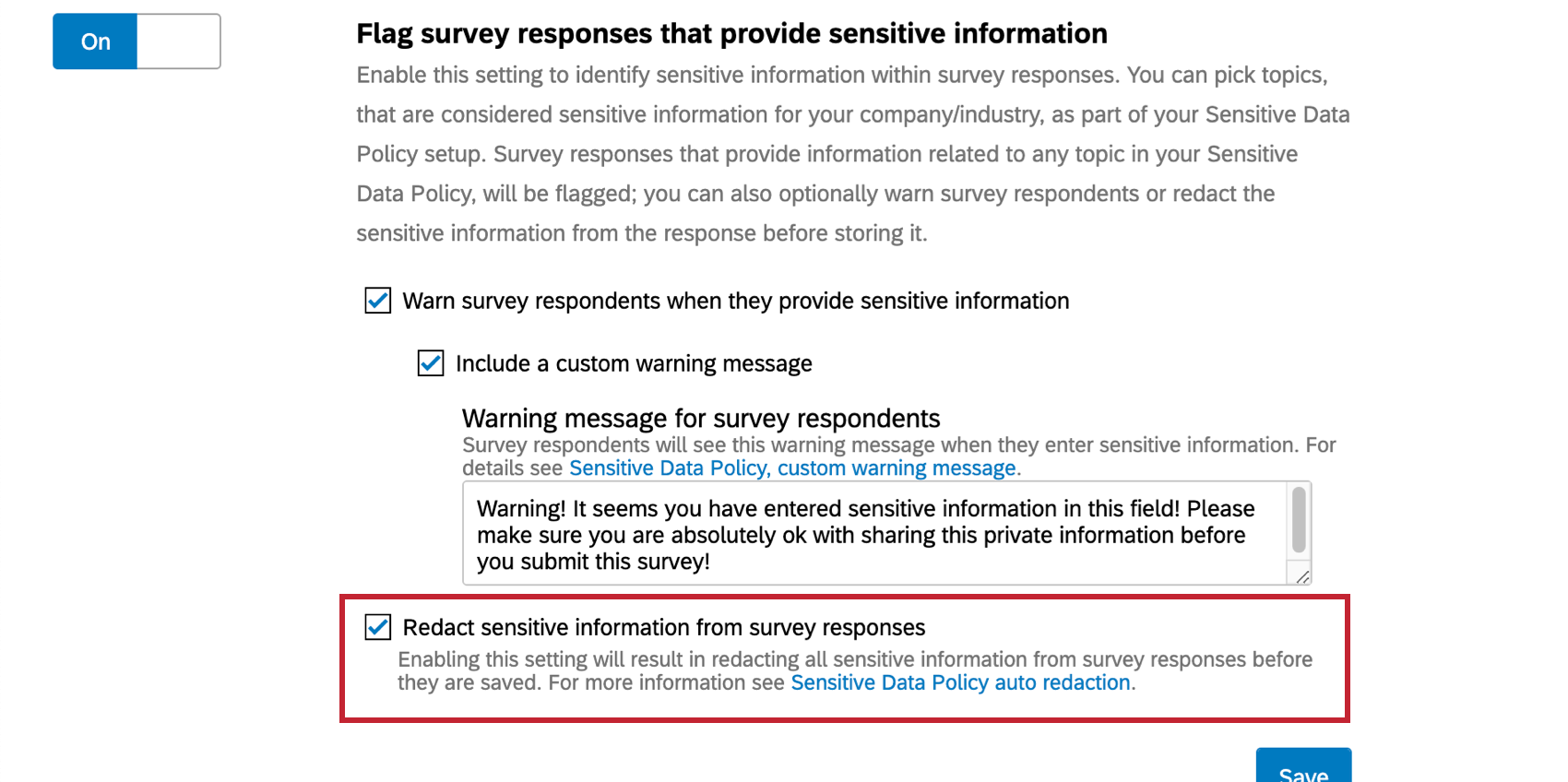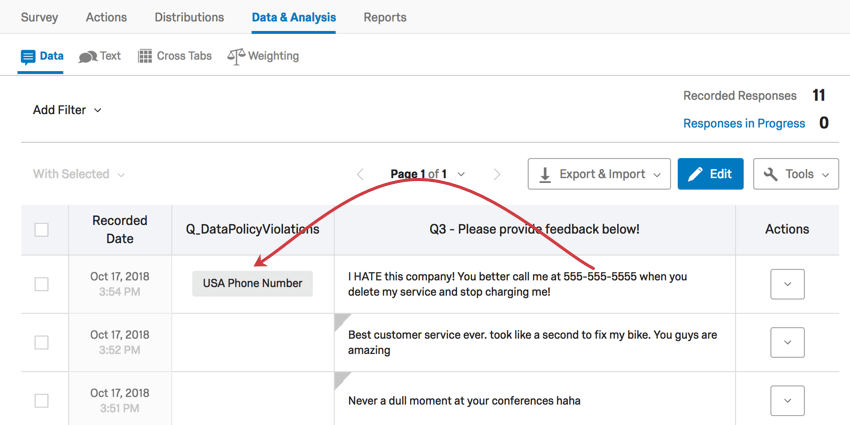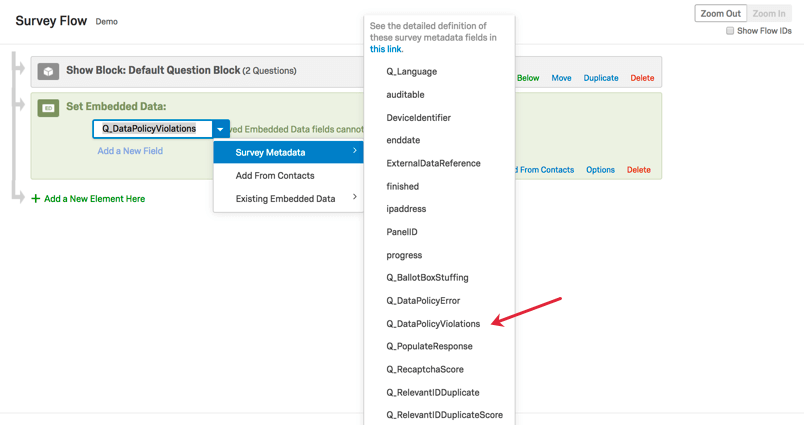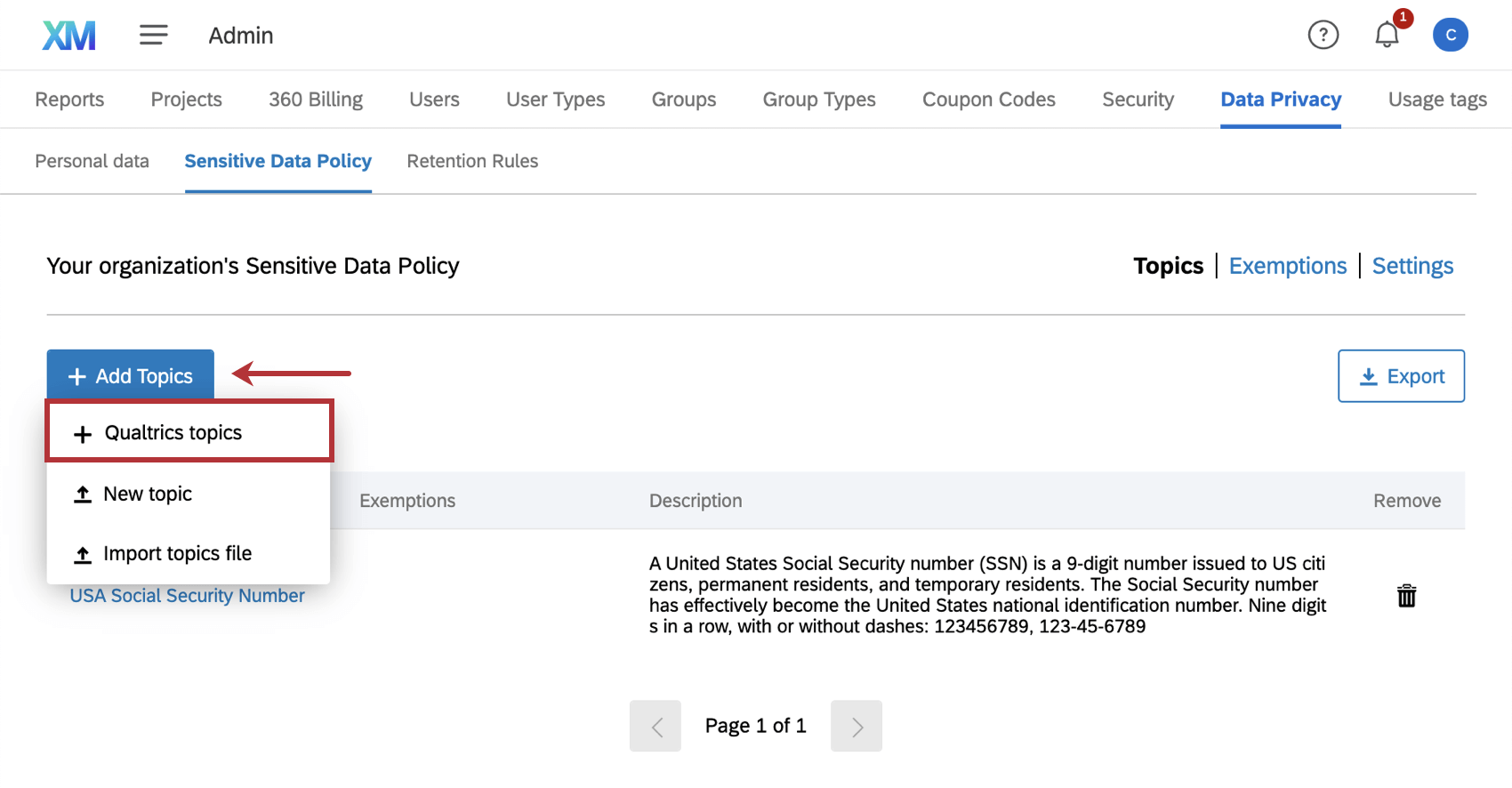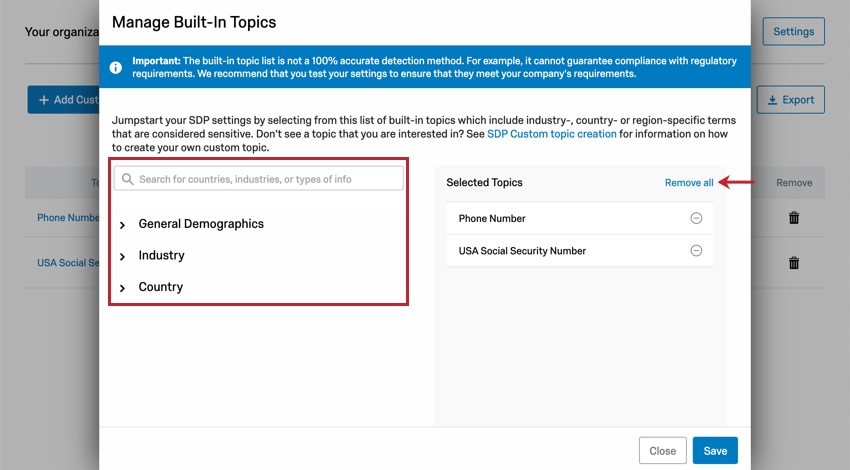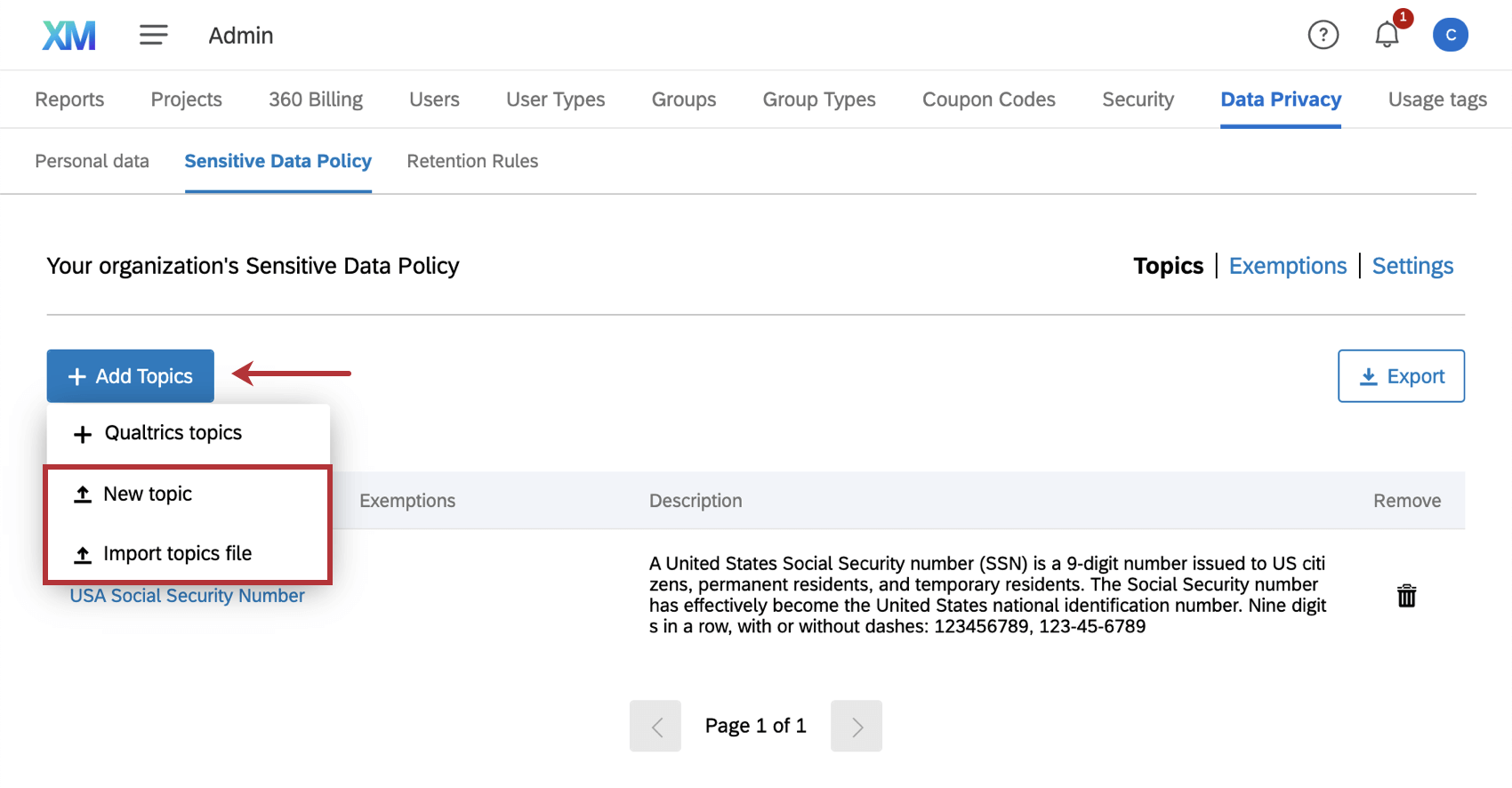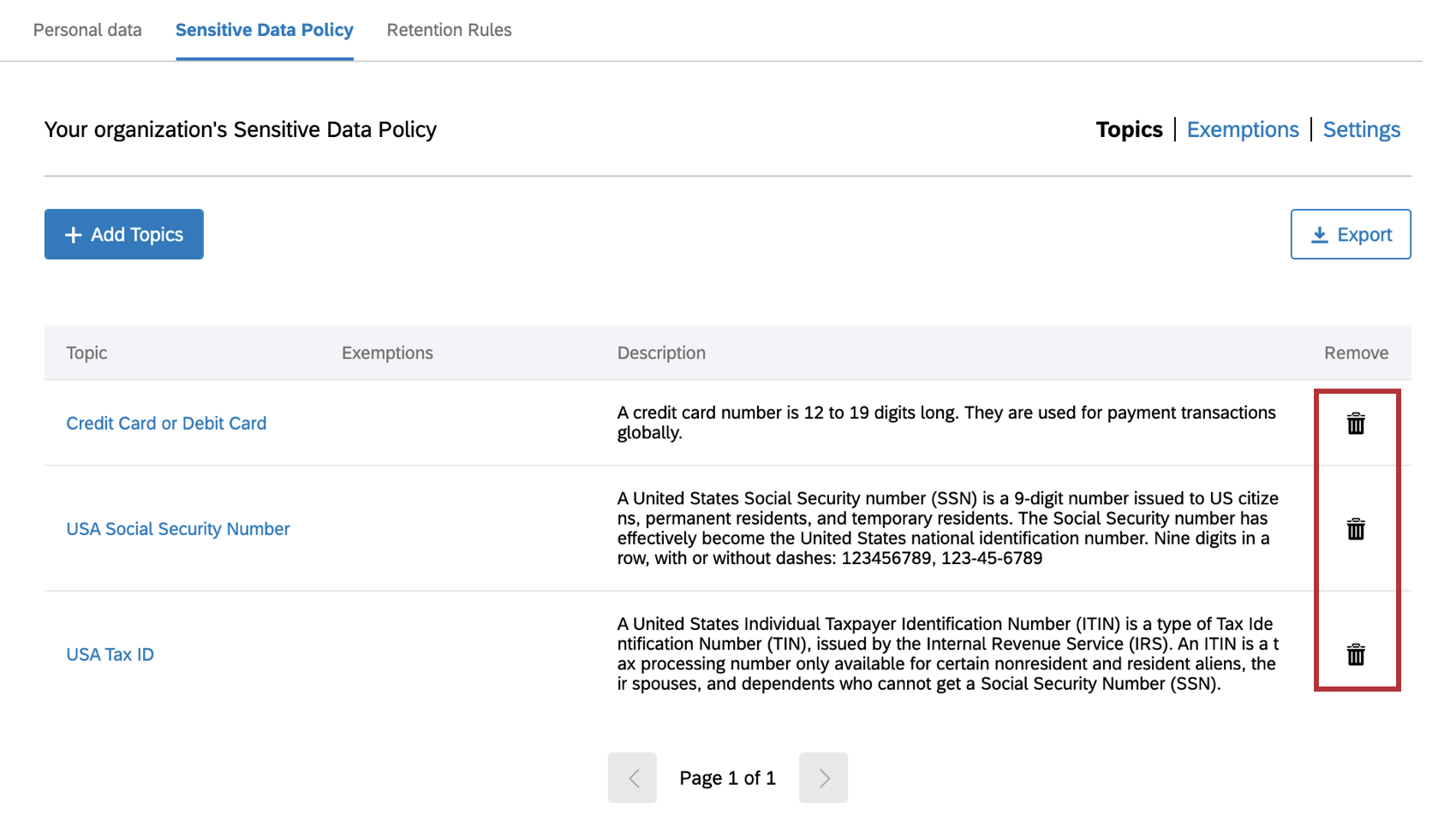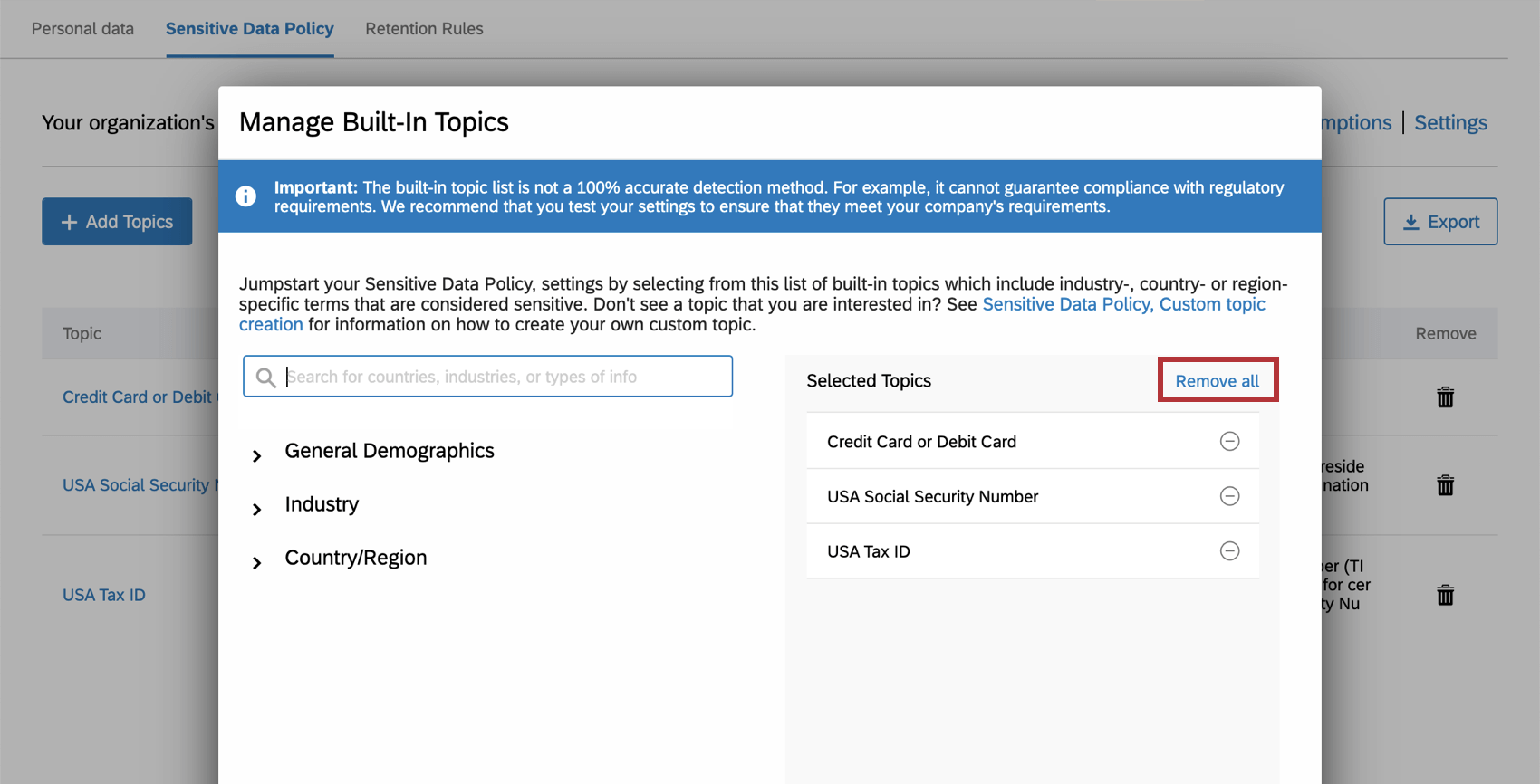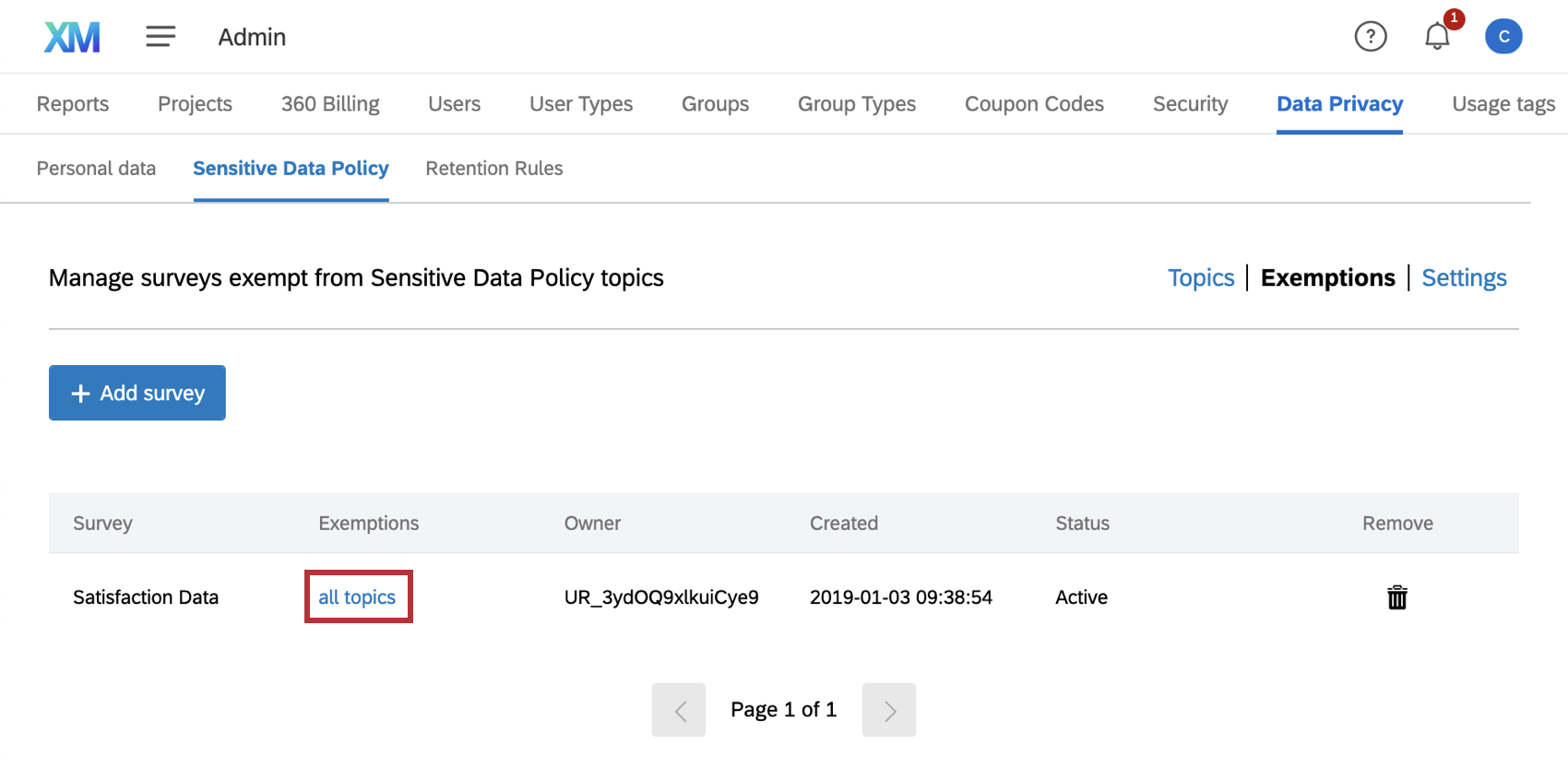Política sobre datos confidenciales
Acerca de la Política de Datos Sensibles
La pestaña Política de datos confidenciales contiene ExpertReview – Compliance Assist, una poderosa herramienta que lo ayuda a regular la información personal privada recopilada por su Qualtrics. organización . Muchas organizaciones tienen reglas estrictas sobre el tipo de datos que pueden recopilar de los participantes, y esta herramienta administrativa puede ayudarlo a marcar preguntas y datos que puedan violar el estándar de su organización para la privacidad de los datos de los encuestados.
Con ExpertReview – Compliance Assist, usted puede:
- Determine qué temas se marcarán como datos confidenciales, utilizando temas prediseñados o temas propios y personalizables.
- Alertar a los creadores de encuesta cuando soliciten información confidencial.
- Advertir a los encuestados antes de que intenten enviar información confidencial.
- Redacte información confidencial para que los usuarios de su marca/organización nunca la vean.
Las configuraciones de Política sobre datos confidenciales no son retroactivas. Sólo las respuestas recopiladas después de que se hayan guardado estas configuraciones serán marcadas o redactadas en consecuencia.
Establecimiento de una política de datos confidenciales
Puede tener varias políticas de datos confidenciales por marca/organización. Todos los administradores de Marca/organización pueden acceder y editar las políticas de datos confidenciales de la marca.
- Diríjase a la página Administración.

- Seleccione el Privacidad de datos pestaña.
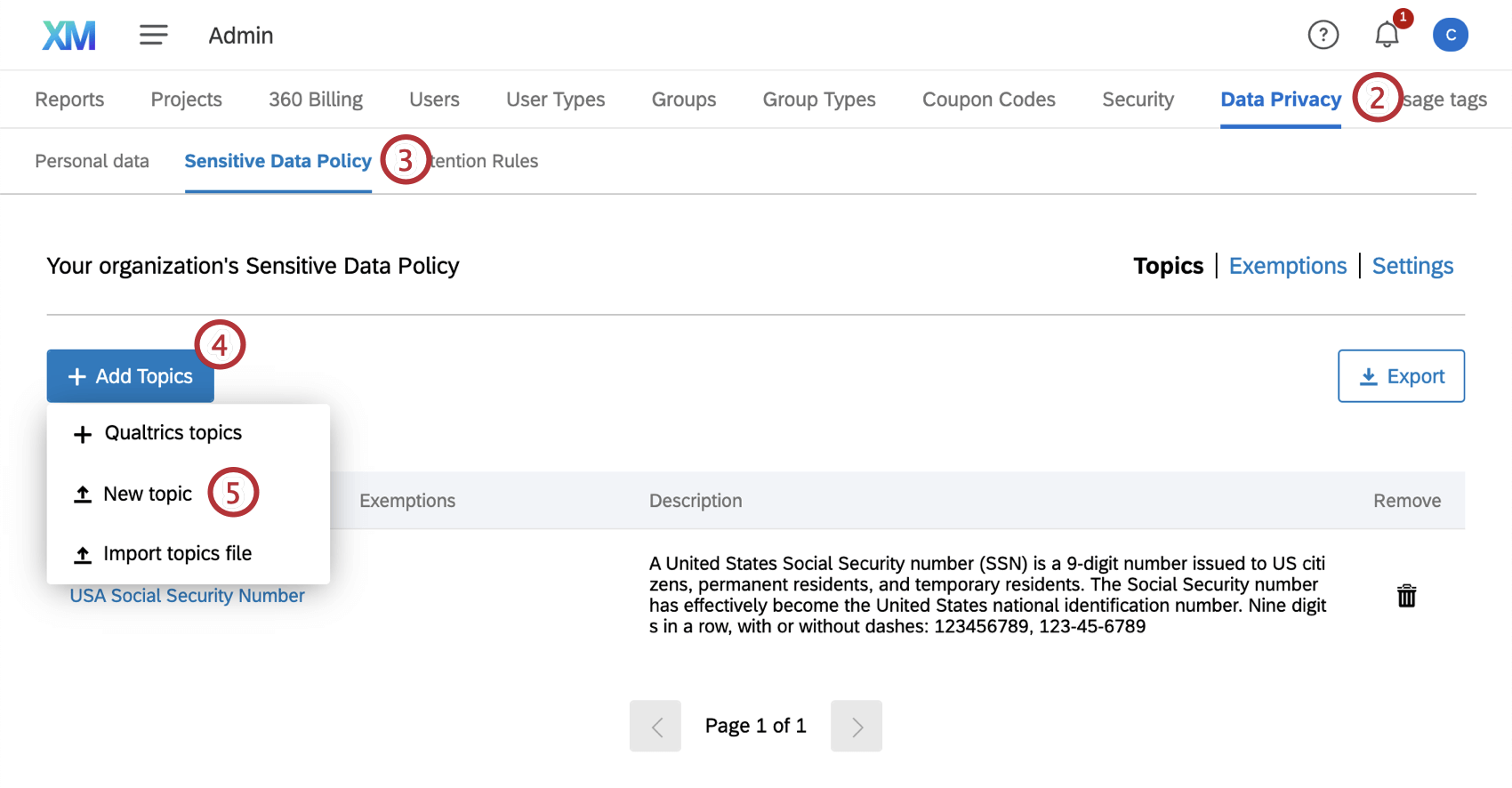
- Ir a la Política de datos sensibles sección.
- Hacer clic Agregar temas .
- Elija entre las siguientes opciones:
- Temas de Qualtrics : Elija entre una biblioteca de temas prediseñados. Utilice la búsqueda o los menús desplegables para seleccionar temas a utilizar. Los distintos números de identificación, como los de Seguridad Social, se separarán por país en lugar de por industria. Ver Temas integrados Para más detalles.
- Nuevo tema: Añade un único tema personalizado. Ver Temas personalizados para obtener ayuda con el formato de archivos y Cómo agregar un tema personalizado único Para saber cómo cargar ese archivo una vez que esté listo.
- Importar archivo de temas: Importar varios temas a la vez. Asegúrese de consultar los temas de Qualtrics antes de usar esta opción para cargar temas que posiblemente ya se usen comúnmente.Ver Temas personalizados para obtener ayuda con el formato de archivos y Importación de varios temas personalizados Para saber cómo cargar ese archivo una vez que esté listo.
- Guarde los cambios.
Consejo Q: Puede Editar o eliminar estos temas en el futuro.
- Una vez creados tus temas, no olvides ir a Ajustes . Allí, usted determinará si desea marcar a los creadores de encuesta cuando realizan preguntas que pueden solicitar datos confidenciales, o marcar a los encuesta cuando intentan proporcionar información confidencial sobre sí mismos. Aquí también puedes configurar redacción .
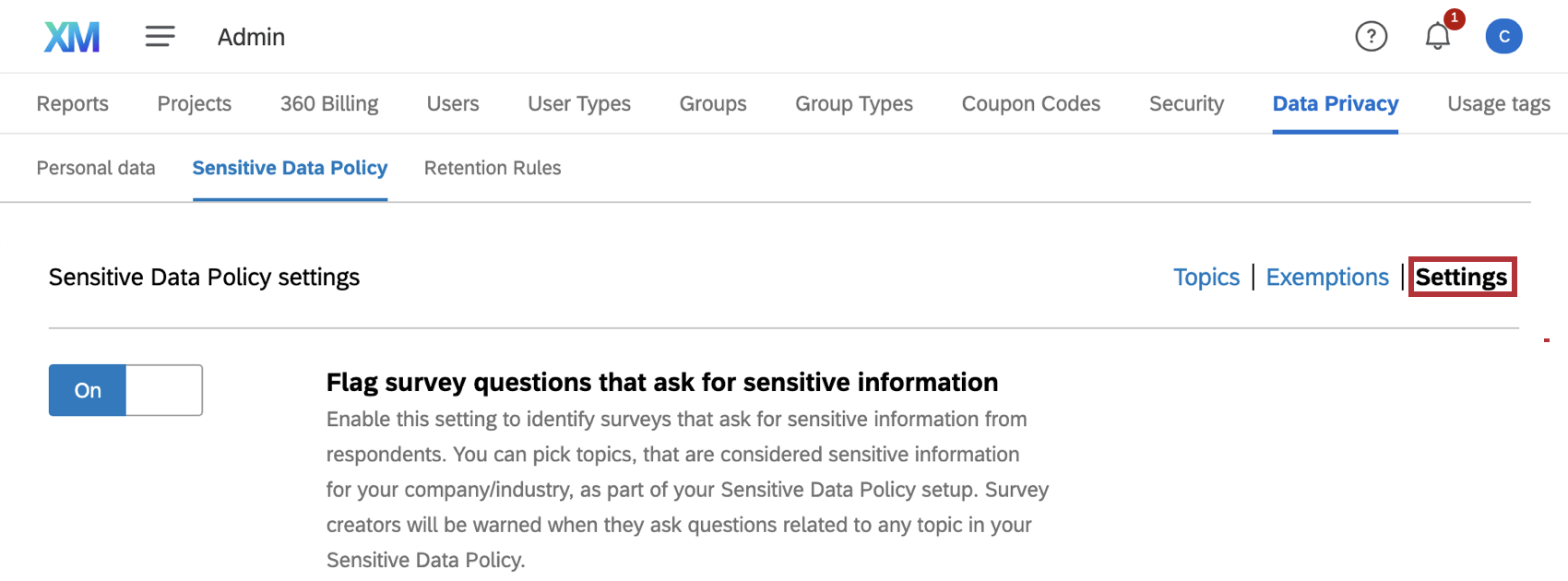
- También asegúrese de revisar Exenciones . Aquí es donde identificarás si Cualquier encuesta debe estar exenta de la política sobre datos confidenciales. .
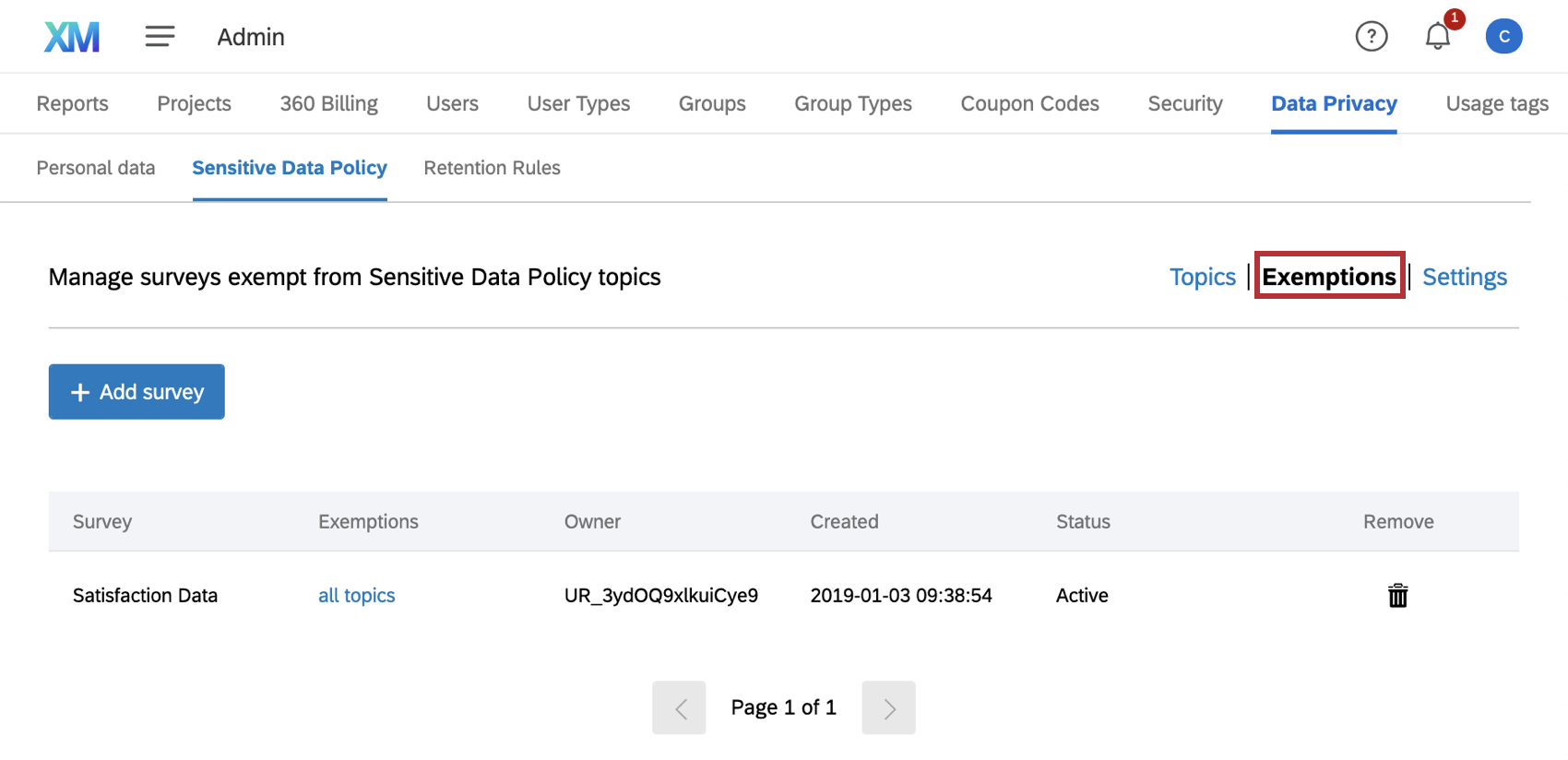 Consejo Q: Las exenciones pueden ser para toda la política sobre datos confidenciales o para una política específica. Por ejemplo, tal vez exista una encuesta que permita recopilar números de teléfono y ninguna otra información de identificación. Para establecer una exención para un tema específico, haga clic en el nombre del tema y luego establezca la exención a la derecha.
Consejo Q: Las exenciones pueden ser para toda la política sobre datos confidenciales o para una política específica. Por ejemplo, tal vez exista una encuesta que permita recopilar números de teléfono y ninguna otra información de identificación. Para establecer una exención para un tema específico, haga clic en el nombre del tema y luego establezca la exención a la derecha.


Preguntas de la Encuesta sobre banderas que solicitan información confidencial
Podrás advertir a los creadores de encuesta que las preguntas que han creado violan la política sobre datos confidenciales de tu empresa. Permitir Marcar las preguntas de la encuesta que piden información confidencial .
Una vez que esto esté habilitado, puede hacer clic Incluir un mensaje de advertencia personalizado escribir lo que verán los usuarios en la pregunta que viola esa política.
Lo que ven los creadores de encuesta
Cuando un creador de encuesta solicita datos sensibles La pregunta se marcará de la misma manera que las preguntas que violan otras recomendaciones de ExpertReview , con un ícono iQ naranja.
Cuando el usuario haga clic en el ícono de iQ , aprenderá qué frases utilizó que activaron la advertencia. Aquí se mostrará la advertencia que creó el administrador.
Marcar las Respuestas de la Encuesta que proporcionan información confidencial
Puede marcar las respuestas para que los encuesta reciban una advertencia cuando intenten proporcionar información confidencial. También puede hacer que, si ignoran esta advertencia, el creador de la encuesta pueda informar sobre los datos confidenciales que han recopilado.
Seleccionar Marcar las respuestas de la encuesta que proporcionen información confidencial para permitir que los creadores de encuesta informen sobre violaciones. Estos se enumeran por tema, no se proporcionan datos confidenciales exactos (por ejemplo, número de teléfono de EE. UU., no 555-555-5555).
Habilitando Advertir a los encuesta cuando proporcionen información confidencial creó un mensaje en la encuesta cuando los encuestados intentan enviar contenido confidencial.
Si seleccionas Eliminar información confidencial de las respuestas de la encuesta , la información que viola la política se elimina por completo. El rest de la respuesta estará bien, pero la información marcada y redactada se eliminará y será irrecuperable. Los creadores de Encuesta aún podrán informar sobre infracciones, pero estas infracciones se enumerarán por tema, no por infracción específica.
Advertir a los encuesta que han proporcionado información confidencial
Así es como se ve cuando un encuestado intenta proporcionar información confidencial. La apariencia de la encuesta y las preguntas realizadas variarán según lo que haya creado, pero la ventana mostrará la cantidad de preguntas afectadas y permitirá a los encuestados revisar sus respuestas.
Se le preguntará al encuestado si desea cambiar lo que escribió ( Respuestas de la revisión ) o continuar con la encuesta ( Continuar sin revisar ).
Redactar información sensible
Cuando se redacta información, se reemplaza con una serie de asteriscos (*) para que los creadores de la encuesta no puedan utilizar ninguna información confidencial que haya proporcionado el encuestado.
Desactivar esta opción en la Política de datos confidenciales no restaurará los datos redactados. Todos los datos redactados se eliminan de forma permanente.
Global vs. Redacción de temas
Cuando se elimina información, se reemplaza con una serie de asteriscos para que los creadores de la encuesta no puedan usar ninguna información confidencial que haya proporcionado el encuestado.
A veces, es posible que desees redactar información proporcionada sobre algunos temas, pero no sobre otros. Por ejemplo, si bien puede eliminar cualquier número de seguro social que los encuestados intenten ingresar en una encuesta, es posible que desee dejar los números de teléfono y las direcciones de correo electrónico intactos, para poder seguimiento de los encuestados si es necesario.
La redacción global se puede habilitar en Configuración usando el Eliminar información confidencial de las respuestas de la encuesta opción. Esto redacta todos los datos marcados, independientemente del tema.
Para redactar información de Un tema a la vez :
- Haga clic en el nombre del tema que desea editar.

- Ampliar el Configuración de políticas .
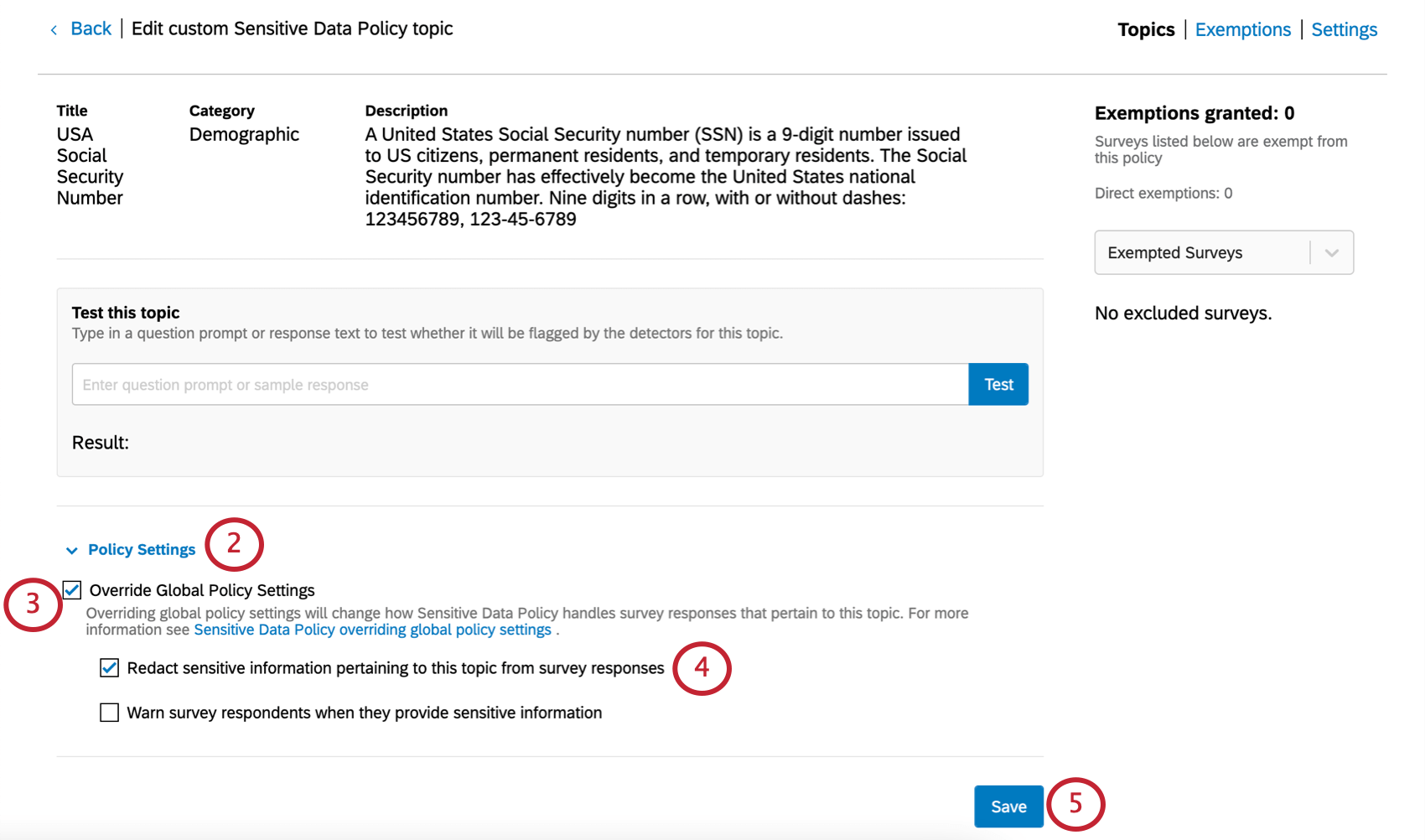
- Seleccionar Anular configuración de política global .
- Seleccionar Eliminar información confidencial relacionada con este tema de las respuestas de la encuesta. .
- Haga clic en Guardar.
Informes sobre violaciones de la política de datos en las Respuestas
Las Respuestas pueden marcarse en función de las políticas de privacidad que violan. Los creadores de Encuesta pueden informar sobre políticas violadas mediante el uso de Violaciones de la política de datos Q_Data campo.
Los temas etiquetados en una encuesta respuesta Puede que no corresponda a los temas violados cuando edificio La encuesta. Por ejemplo, consideremos una política que marca los números de teléfono de EE. UU. Un generador de encuestas puede solicitar números de teléfono, pero si ningún encuestado proporciona esta información, no se marcará ninguna respuestas . Por el contrario, si tiene una pregunta de opinión general en la que un cliente proporciona un número de teléfono sin que se le solicite, esta respuesta se marcará.
Consejo Q: Si desea ver o informar sobre violaciones de la política de datos, el campo está disponible en las pestañas Datos y análisis e Informes . Sin embargo, para basar la lógica de la encuesta (como la Lógica de Ramificación o la lógica de visualización), primero debe agregar Q_DataPolicyViolations como Datos integrados en el Flujo de la Encuesta .
Temas integrados
Si bien no se garantiza que estén definidos perfectamente, los temas integrados son una excelente forma de comenzar a trabajar en su política sobre datos confidenciales. Ofrecen opciones muy investigadas con grandes diccionarios de palabras clave y expresiones regulares cuidadosamente definidas.
Una vez que haya terminado de configurar por primera vez, puede seleccionar más temas integrados más adelante haciendo clic en Agregar temas y seleccionando Temas de Qualtrics .
En esta ventana, utilice los menús desplegables o la barra de búsqueda para encontrar los temas que desee. Los números de identificación y otros números de registro se pueden encontrar debajo de su país de origen. (Por ejemplo, el número de seguro del Reino Unido aparece debajo de su país respectivo en lugar de debajo de una industria).
Si desea eliminar todos los temas enumerados, haga clic en Eliminar todo encima de la lista de temas seleccionados.
Temas personalizados
A veces, es posible que desee marcar temas que son exclusivos de su organización, como la identificación del empleado , o utilizar temas en los que Qualtrics ni siquiera ha pensado todavía. Afortunadamente, puedes Importa tus propios temas personalizados .
Al utilizar un archivo JSON , Los temas que importas siempre se agregan como temas nuevos , no añadido a otros similares ya existentes. Por ejemplo, si usted seleccionado manualmente Seguridad Social como tema y luego importó un archivo JSON con un tema llamado Seguridad Social que tenía palabras clave adicionales, tendría dos temas de Seguridad Social en su Asistencia de Cumplimiento. Esto lo hace no dañar la capacidad de la herramienta para verificar su marca/organización en busca de violaciones a la privacidad de cualquier manera.
Exporta un archivo JSON de tus temas haciendo clic Exportar en la parte superior de la ventana de temas. Puede utilizar este archivo para importar sus temas a otra marca/organización o para realizar modificaciones en el archivo JSON y agregar nuevos temas personalizados.
Eliminando temas
Vaya al menú desplegable Acciones en el extremo derecho del tema y haga clic en el ícono de la papelera para eliminar un tema. Esto se puede hacer tanto para los personalizados como para los prediseñados.
Encuestas exentas de políticas de datos sensibles
Puede haber ocasiones en las que necesite marcar encuestas como exentas de violaciones a la política sobre datos confidenciales . Por ejemplo, si tiene un flujo de trabajo en el que necesita volver a ponerse en contacto con clientes que escribieron molestos, probablemente necesite recopilar algún tipo de información de contacto , incluso si generalmente prohíbe que otras encuestas de la marca/organización lo hagan.
Marcar encuestas como exentas
- Hacer clic e a granel Exenciones .
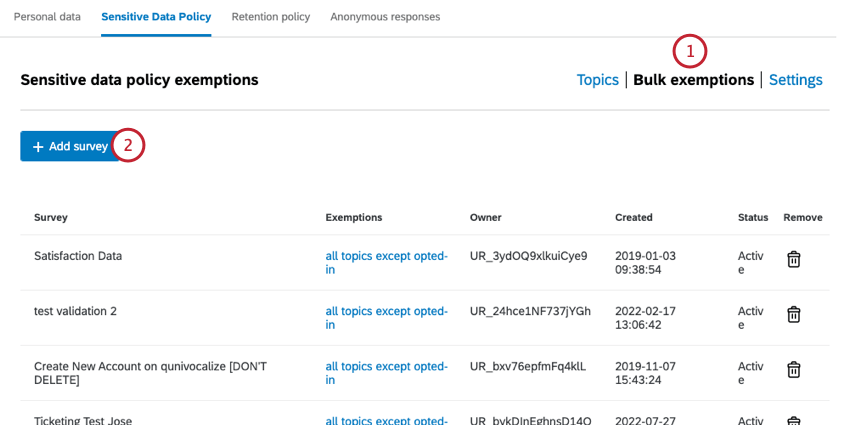
- Hacer clic Agregar encuesta.
- Buscar una encuesta por nombre. Sólo puedes seleccionar una encuesta a la vez. No busque por ID de encuesta .
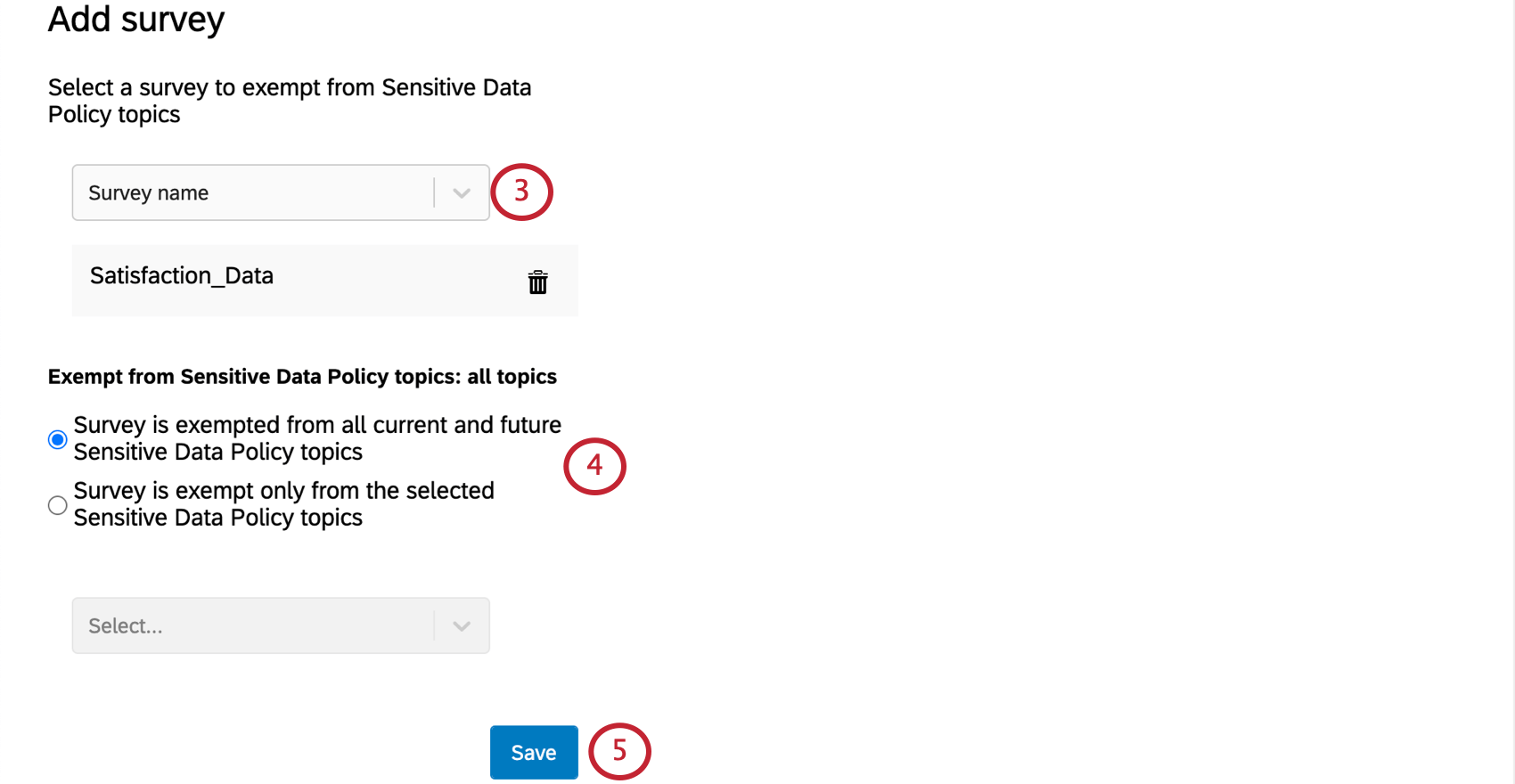
- Seleccione una de las siguientes opciones:
- La encuesta está exenta de todos los temas actuales y futuros de la Política sobre datos confidenciales
- La encuesta está exenta solo de los temas seleccionados de la Política sobre datos confidenciales
Consejo Q: Puede seleccionar varios temas. Haga clic en la papelera para eliminar un tema de la lista de temas de los cuales la encuesta está exenta.
- Haga clic en Guardar.


Gestión de exenciones
Una vez que haya marcado las encuestas exentas de la política sobre datos confidenciales, aparecerán en la Exenciones página.
Haga clic en el azul temas Texto para cambiar los temas de los cuales está exento la encuesta .
Haga clic en la papelera para eliminar la exención.
Exenciones de temas
De forma predeterminada, los temas de la política sobre datos confidenciales aplicar a todas las preguntas y encuestas. Sin embargo, puedes crear exenciones para los temas. Puede eximir una encuesta completa o una pregunta de una encuesta.
- Haga clic en el tema para el cual desea agregar exenciones.
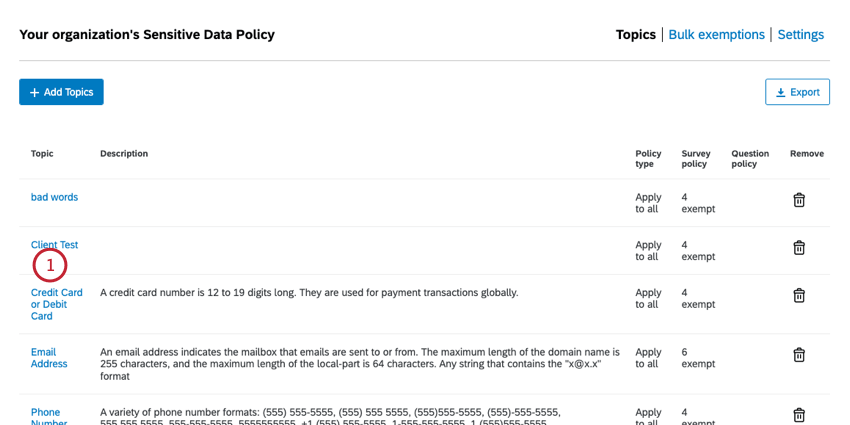
- Para agregar exenciones para una encuesta específica, vaya a Nivel de Encuesta .
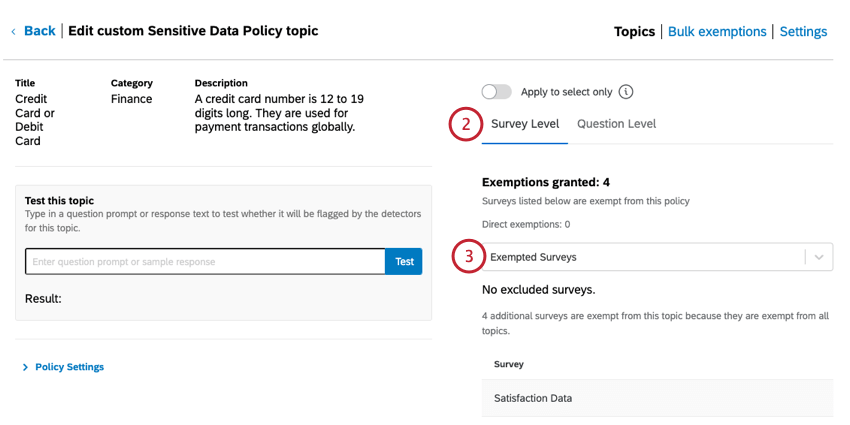
- Comience a escribir en el cuadro para seleccionar una encuesta a la que aplicar la exención.
- Para agregar exenciones para una pregunta de encuesta específica, vaya a Nivel de pregunta .

- Hacer clic Agregar preguntas .
- Comience a escribir para buscar la encuesta que contiene las preguntas para las que desea crear exenciones.
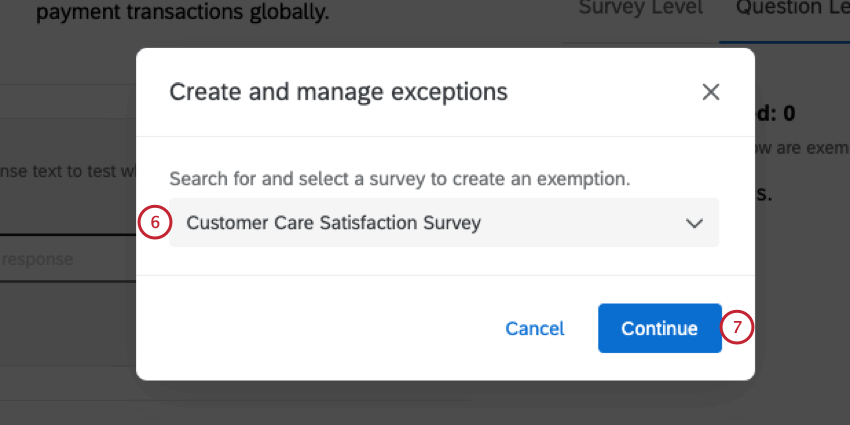
- Haga clic en Continuar.
- Seleccione las preguntas a las que desea agregar la exención.
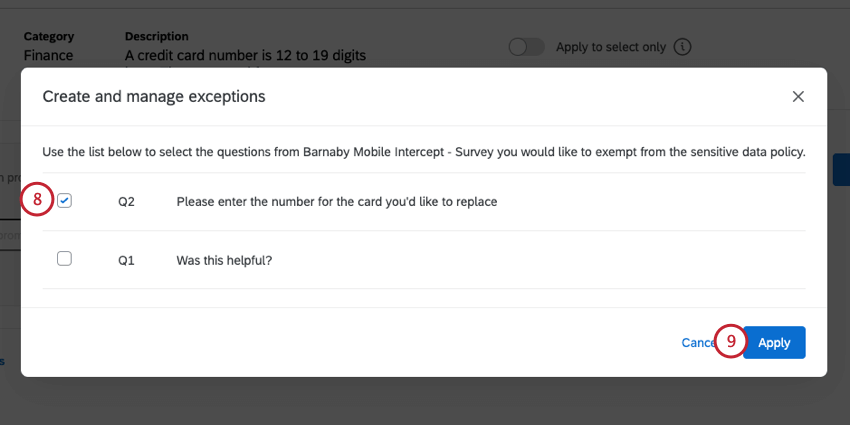
- Haga clic en Aplicar.
Aplicación de políticas de datos confidenciales a determinadas encuestas
De forma predeterminada, las políticas de datos confidenciales se aplicar a todas las encuestas de su organización, salvo que se indique lo contrario. Exenciones Tú has creado. Sin embargo, puede cambiar el comportamiento de una política sobre datos confidenciales individual para que las encuestas deban aceptarse explícitamente para que la política entre en vigencia.
- Ir a Ajustes.
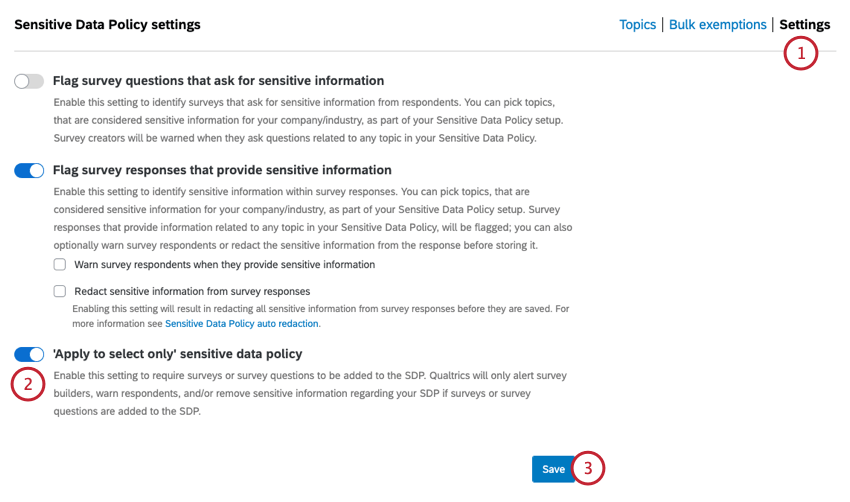
- Habilitar el política sobre datos confidenciales ‘ Aplicar solo para seleccionar’ opción.
- Haga clic en Guardar.
- Elija la política que desea aplicar a una encuesta.
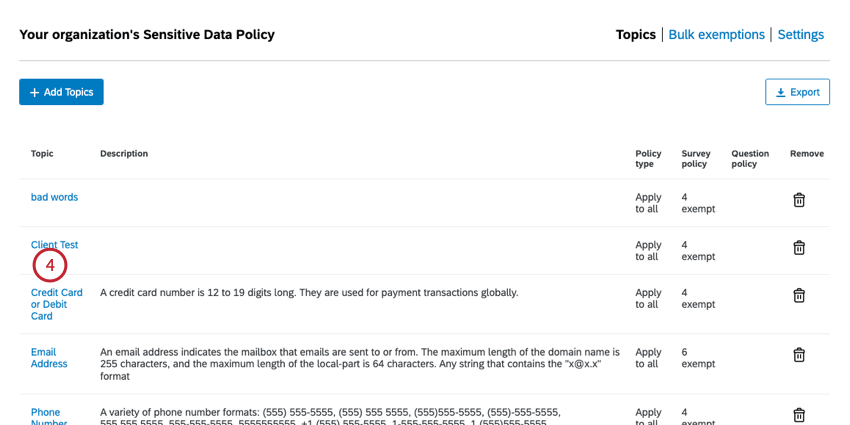
- Habilitar el Aplicar solo para seleccionar opción.
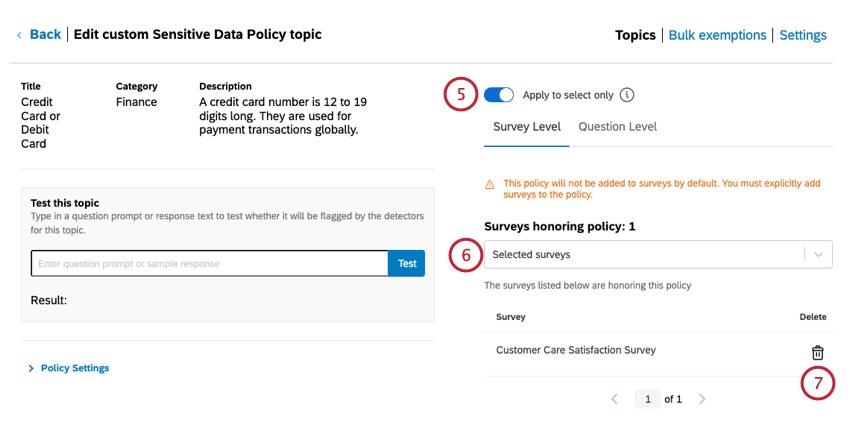
- Comience a escribir en el cuadro para seleccionar una encuesta a la que aplicar la política.
- Para eliminar una encuesta, haga clic en el icono de papelera que siguiente a ella.